Kuidas SVG-dele läbipaistvust rakendada

Siit saate teada, kuidas Illustratoris SVG-graafikale läbipaistvust rakendada. Uurige, kuidas väljastada läbipaistva taustaga SVG-sid ja rakendada läbipaistvusefekte.
Adobe XD Layers ikoonil klõpsamisel kuvatava kihtide paneeli abil saate virnastamise järjekorda ümber korraldada, ümber nimetada, dubleerida, kustutada ja valida joonistustahvleid.
Klõpsake ja lohistage paneeli kihtide paneelil graafikatahvlit üles või alla, et seda virnastamisjärjekorras üles või alla liigutada. Kui teile meeldib kontekstimenüüdega töötada, saate paremklõpsata paneelil Kihid loetletud mis tahes joonistustahvlit, et näha kasutatavate funktsioonide loendit, sealhulgas kopeerimine, kleepimine, dubleerimine, kustutamine, ümbernimetamine ja eksport. Järgmised on muud meetodid, mida saate nende samade funktsioonide kasutamiseks kasutada.
Saate oma joonistustahvleid ümber nimetada, kasutades ühte järgmistest meetoditest.
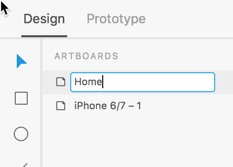
Tekstikasti aktiveerimiseks ja muutmiseks topeltklõpsake joonistusplaadi nimel.
Joonistahvli kopeerimiseks ja selle teise dokumenti kleepimiseks paremklõpsake seda ja valige Kopeeri. Seejärel avage uus dokument või liikuge teisele avatud dokumendile ja valige Redigeeri → Kleebi.
Joonistahvli dubleerimiseks paremklõpsake seda ja valige Kopeeri. Uus joonistustahvel ilmub kohe loendi ülaossa ja teie tööalale.
Samuti saate joonistustahvlit kopeerida, hoides all klahvi Alt (Windows) või klahvi Option (Mac OS) ja lohistades joonistahvli tööalale.
Olge joonistustahvlite kustutamisel ettevaatlik. Seda on väga lihtne teha, sest peate kihtide paneelil valima ainult joonise ja vajutama Delete või Backspace klahvi. Õnneks saab selle sammu tagasi võtta kasutades Ctrl+Z (Windows) või Command+Z (Mac OS).
Enne joonistustahvlite valimist veenduge, et teie projektis oleks vähemalt kolm.
Siit saate teada, kuidas Illustratoris SVG-graafikale läbipaistvust rakendada. Uurige, kuidas väljastada läbipaistva taustaga SVG-sid ja rakendada läbipaistvusefekte.
Pärast piltide importimist Adobe XD-sse ei ole teil palju redigeerimiskontrolli, kuid saate kujutiste suurust muuta ja pöörata täpselt nagu mis tahes muu kujuga. Samuti saate nurgavidinate abil hõlpsasti ümardada imporditud pildi nurki. Piltide maskeerimine Kinnise kuju määratlemisega […]
Kui teie Adobe XD projektis on tekst olemas, saate hakata teksti atribuute muutma. Nende atribuutide hulka kuuluvad fondiperekond, fondi suurus, fondi kaal, joondus, märgivahe (joonimine ja jälgimine), reavahe (eesmärk), täitmine, ääris (joon), vari (langev vari) ja tausta hägu. Nii et vaatame üle, kuidas neid omadusi rakendatakse. Loetavuse ja fondi kohta […]
Nii nagu Adobe Illustratoris, võimaldavad Photoshopi joonised luua ühes dokumendis eraldi lehti või ekraane. See võib olla eriti kasulik, kui koostate ekraane mobiilirakenduse või väikese brošüüri jaoks. Joonistahvlit võib pidada eri tüüpi kihirühmaks, mis on loodud paneeli Kihid abil. Selle […]
Paljusid InDesigni tööriistade paneelil leiduvaid tööriistu kasutatakse lehele joonte ja kujundite joonistamiseks, nii et teil on väljaannete jaoks huvitavate jooniste loomiseks mitu erinevat võimalust. InDesignis saate luua kõike alates põhikujunditest kuni keerukate joonisteni, selle asemel, et kasutada joonistusprogrammi nagu […]
Teksti pakkimine Adobe Illustrator CC-s ei ole päris sama, mis kingituse pakkimine – see on lihtsam! Teksti murdmine sunnib teksti ümber graafika, nagu on näidatud sellel joonisel. See funktsioon võib lisada igale teosele pisut loovust. Graafika sunnib teksti enda ümber keerduma. Esiteks looge […]
Adobe Illustrator CC-s kujundamisel on sageli vaja, et kuju oleks täpse suurusega (näiteks 2 x 3 tolli). Pärast kujundi loomist on parim viis selle täpsete mõõtude muutmiseks kasutada sellel joonisel näidatud teisenduspaneeli. Laske objekt valida ja seejärel valige Aken → Teisenda […]
InDesigni saate kasutada QR-koodi graafika loomiseks ja muutmiseks. QR-koodid on vöötkoodi vorm, mis võib salvestada teavet, nagu sõnad, numbrid, URL-id või muud tüüpi andmed. Kasutaja skannib QR-koodi kasutades oma kaamerat ja tarkvara seadmes, näiteks nutitelefonis ning tarkvara kasutab […]
Võib juhtuda, et vajate uut fotot, et vana välja näha. Photoshop CS6 pakub teile tähelepanu. Must-valge fotograafia on uuem nähtus, kui arvata võiks. Dagerrotüüpidel ja muudel varastel fotodel oli sageli pruunikas või sinakas toon. Saate ise luua seepiatoonides meistriteoseid. Toonitud pildid võivad luua […]
Adobe Creative Suite 5 (Adobe CS5) Illustratori funktsiooni Live Paint kasutades saate luua soovitud pildi ja täita piirkonnad värviga. Live Paint ämber tuvastab automaatselt iseseisvatest ristuvatest teedest koosnevad piirkonnad ja täidab need vastavalt. Teatud piirkonna värv jääb elavaks ja voolab automaatselt, kui seda on […]







